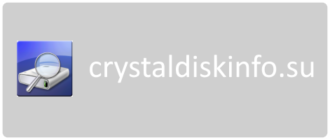CrystalDiskMark – утилита для проверки скорости и других параметров SSD и HDD. Программа проводит несколько циклов записи и чтения, после чего выводит результат. Эти данные особенно актуальны для твердотельных накопителей. Утилита используется для сравнения реальных характеристик с заявленными. Также софт поможет выяснить, как ведёт себя накопитель под жёсткой нагрузкой.
Инструкция по проверке скорости диска SSD
Утилита проста в использовании и получила минималистичный интерфейс.
- Запустите программу и выберите диск, открыв выпадающее меню в правой верхней части.
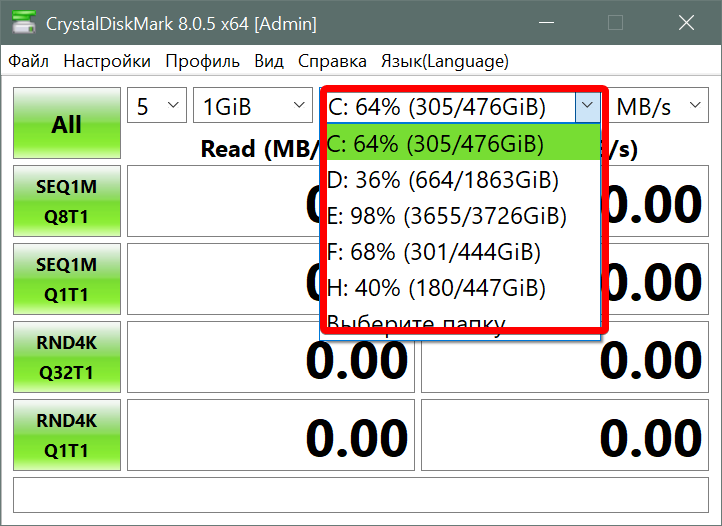
- Нажмите «All», чтобы запустить все тесты, об отдельных режимах мы расскажем ниже.
- После выбора режима тестирования начинается сам процесс замера скорости. Перед началом закройте те приложения, которые установлены на тестируемом диске. Постепенно будут появляться значения в полях для результатов.
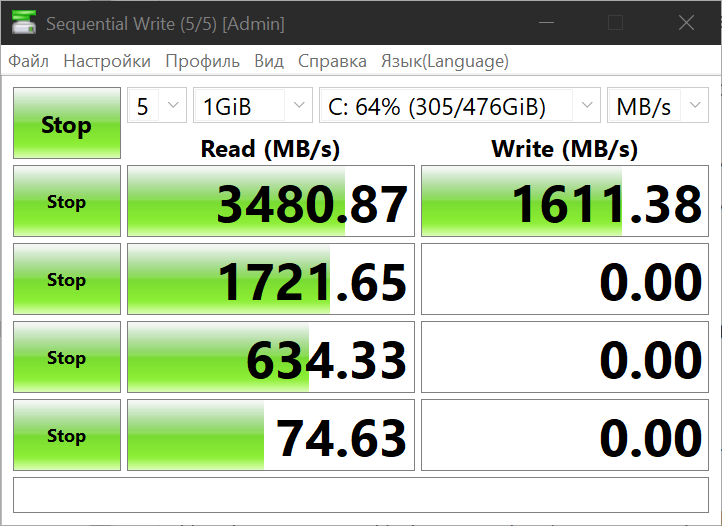
- По умолчанию программа работает в режиме тестирования SSD и HDD. Также в настройках есть режим, который предназначен специально для твердотельных накопителей с интерфейсом NVMe.
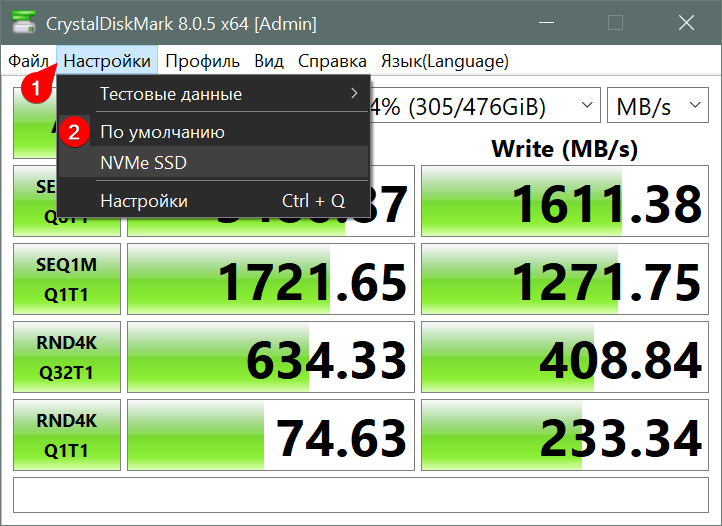
- SSD такого формата, как правило, в разы быстрее и подключаются по шине PCI Express. При смене режима изменяются параметры тестирования для вывода более точных результатов. Если у вас HDD или SSD с интерфейсом SATA оставьте настройки по умолчанию.
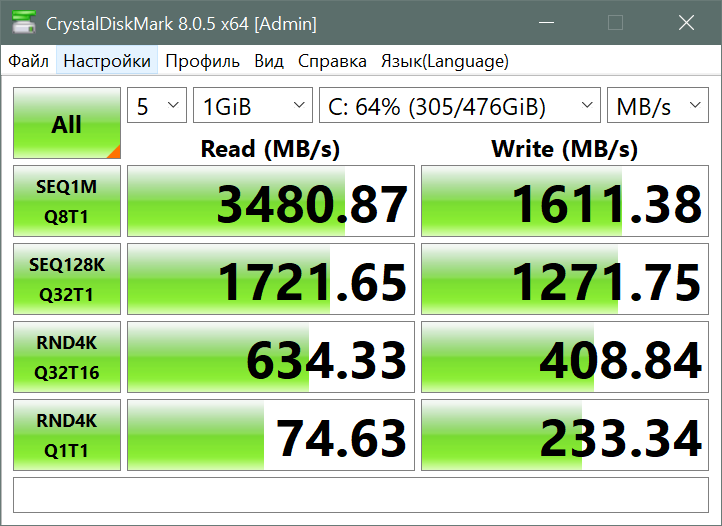
Настройки тестирования скорости
Разберёмся с остальными настройками. Для базового замера не нужно ничего изменять, программа выбирает оптимальные параметры.
- В окошке рядом с указанием диска выбирается размер файла для тестирования. Чем больше размер, тем точнее результат, однако увеличивается длительность проверки. Также, если на вашем носителе, где хранится программа, мало места, файл размером больше доступного объёма не позволит запустить тест.
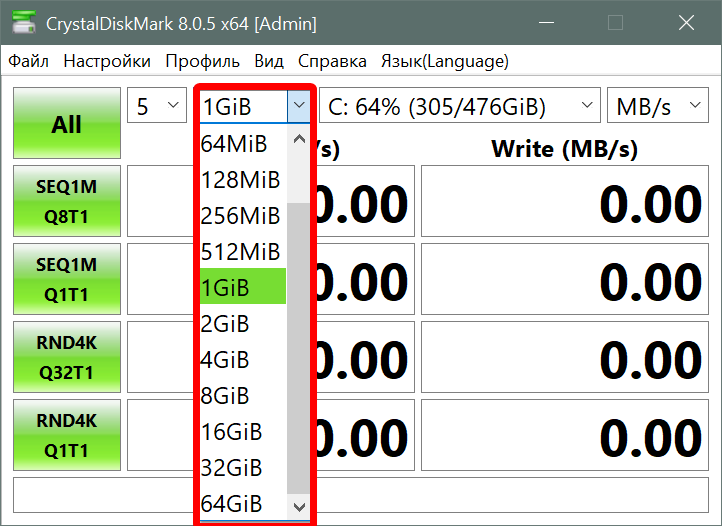
- Ещё левее находится окошко для выбора количества циклов, то есть сколько раз программа будет выполнять проверку. Для более точных результатов лучше выбирать максимальное значение.
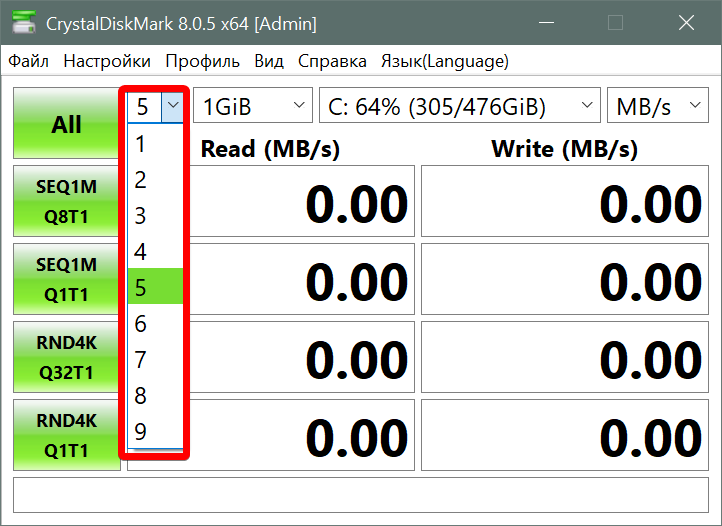
- Кнопка «All» запускает полное тестирование, активируя остальные зелёные кнопки.
Также они запускаются и по отдельности:
- Два первых варианта запускают тестирование последовательного чтения и записи. «SEQ1M Q8T1» означает тест с блоками по 1 МБ, глубину очереди 8 и 1 поток.
- «SEQ1M Q1T1» – тот же тип теста, в котором глубина очереди 1, остальные параметры, как и у первого режима.
- «RND» подразумевает тест случайного чтения/записи. А значения «4KQ32T16», написанные после первых трёх символов, указывают на то, что используются блоки по 4 Кб, глубина очереди 32 и 16 потоков.
- «RND4K Q1T1» – также запускает тест случайного чтения/записи, но глубина очереди составляет 1, также задействуется всего 1 поток.